[Xperia_Report]Xperiaを写真アップロードのhub的に活用しています
2012/01/03
ちかごろはスマートフォンのカメラもずいぶんと優秀になり、写真を撮る機会が増えた人も多いと思います。
私の場合、スマートフォンのカメラを使うことも増えた反面、デジ一で撮影する機会も増えてきました。
普段の食べ物やメモ的な写真はXperiaで十分なのですが、ちょっとした風景写真や気合いを入れて取りたい時などはデジ一を使っています。
そこで最近は、Xperiaを活用して撮影した写真などをクラウド上にアップロードしまくっています。
さらにはBlack BerryなどにBluetoothで渡してtwitterやWordpressなどに投稿なども行っており、Xperiaは画像ファイルのHub的な役割を担っています。
たとえばXperiaのカメラの写真はほとんどGoogle+に自動でアップロードしています。
| Xperia Rayを使い始める際に、次に導入したのがGoogle+でした。
Rayの用途はカメラだったので、撮った写真をBlackBerryなどで活用する以外にも色々と用途を考えていて、そのためにも簡単にバックアップできる環境が欲しいなと考えていました。 そこで導入したのがG+用のアプリ。 これはGoogle+のアカウントに設定したGoogleアカウントのPicasaに写真を自動でアップロードする設定が可能です。 しかもGoogle+経由でアップロードすると容量制限が無いらしいです。 というわけで、早速導入してみました。 |
これによってXperiaで撮影した写真は一定時間ごとにpicasaにアップロードされるので、本体側の写真はさくっと消してしまうことができます。
また、いちいち撮影した写真をPCに接続して移動させなくても、Picasaクライアント経由でPCで利用できるので非常にお手軽、便利です。
次に、デジ一で撮影した写真は全部Eye-Fi経由でXperiaに送っています。
| 前回はPCでEye-Fiを設定するまでを紹介しました。
引き続き、Xperia arcでEye-Fiを利用する手順を紹介します。 次にAndroidへファイルを送る設定を行います。 まずはEye-Fi Centerを起動します。 「Eye-Fi Card」の横にある歯車アイコンを選択します。 |
Eye-Fi経由で取り込んだ写真類はすべてAiWiFiなどでDropboxにアップロードしています。
AiWiFiであれば アップロード後にXperia側のファイルを消してしまっても問題ないので、アップ後はザクザク消しています。
| Titanium Media Syncを使ってEye-Fiで受けた画像をDropboxにアップロードしていたのですが。
実はTitanium Media SyncはAndroid側でのファイルの削除まで反映されてしまうので、何か他にアプリは無いかと探してみました。 そこで見つけたのがこちら。AiWiFiです。 起動したらまずは端末の設定を行います。 「端末側設定」から「送信元フォルダ」を選択します。 ちなみに「起動間隔」や「新しいファイルのみ対象」「WiFi接続時のみ送信」なども必要に応じて設定すると便利です。 端末の設定が終わったら、今回はDropboxへのアップロードなので「Dropbox設定」を選択します。 引用元: スマートフォン情報局 » [Xperia_Report]Dropboxへの自動アップロードをAiWiFiに変えてみました. |
また、BlackBerryなどキーボードが付いている端末に写真を渡して、そちらから文章を付けてtwitterやblogに投稿も行っています。
| 最近BlackBerry Bold 9900のカメラに関して、接写を補う方法を色々と考えています。
ルーペを使うというのも一つの手です。 しかしながら、私はどうせ普段から複数持ちで、GalaxySIIやXperiaなんかを持ち歩いているのでこちらを活用する方法を考えることにしました。 GalaxySIIのカメラって実は結構優秀で、かなり結構がんばった写真が撮れるんですよね。 で、問題はその撮った写真の転送方法だなと思っていたのですが。 実はBluetoothが思いの外使えることに気がつきました。 あらかじめペアリングする必要があります。 こちらがAndroid標準の「ギャラリー」です。 こちらで送りたい画像を選択します。 送りたい写真が複数ある場合は複数選択します。 引用元: BlackBerry Bold 9900のカメラを補完する方法を考えています – BlackBerry FanSite. |

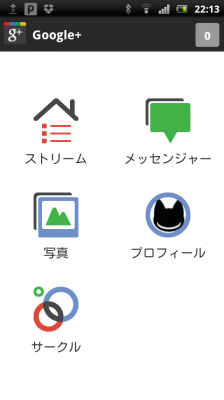
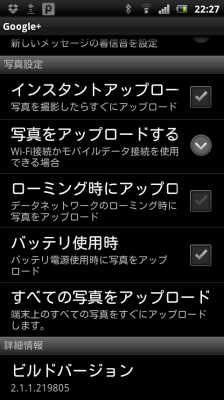
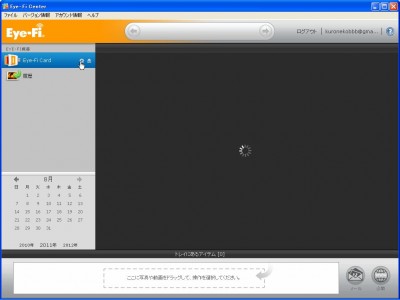
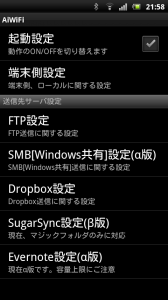
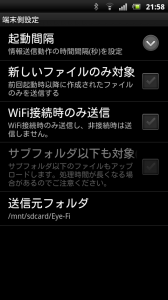
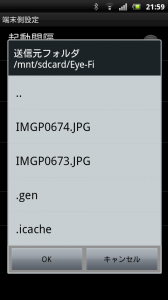

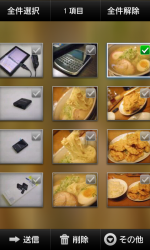
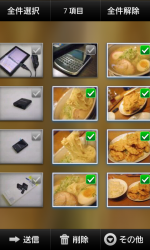
![[Xperia_Report]microSDカード上のデータをDropboxとシンクロしたいならTitanium Media Sync](http://exmobiler.com/wp/wp-content/uploads/2010/06/241-e1276960224989-150x150.png)

![[Xperia_Report]Xperia関連のニュースを集めてみた](http://exmobiler.com/wp/wp-content/uploads/2011/06/jug_19933123589691300-150x150.jpg)
![[Xperia_Report]Xperia NXを入手した! まずは外観の紹介から!](http://exmobiler.com/wp/wp-content/uploads/2012/02/IMGP1115-150x150.jpg)
![[Xperia_Report]第25回 HDMIケーブルでXperiaで撮影した写真や動画を出力](http://exmobiler.com/wp/wp-content/uploads/2011/05/P1020012-300x200-1-150x150.jpg)
![[Xperia_Report]第17回 ビザビさんのXperia arc用のケース](http://exmobiler.com/wp/wp-content/uploads/2011/05/nor_se_so01c_6-150x150.jpg)